Volg deze stappen om een Amazon RDS -database. In deze handleiding helpt u het juiste instantie -type en opslagopties te kiezen op basis van uw behoeften.
Log in op uw RDS -console. Om in te loggen op de RDS -console, moet u een AWS rekening. Er zijn twee soorten accounts die u kunt gebruiken om in te loggen:
- Root -account: Als u de rootaccount gebruikt (het account dat is aangemaakt bij het aanmelden voor AWS), logt u in met uw root -e -mail en wachtwoord. Dit account heeft volledige administratieve privileges voor alle AWS -diensten. Of raadpleeg hoe u een Amazon RDS -console -account kunt maken
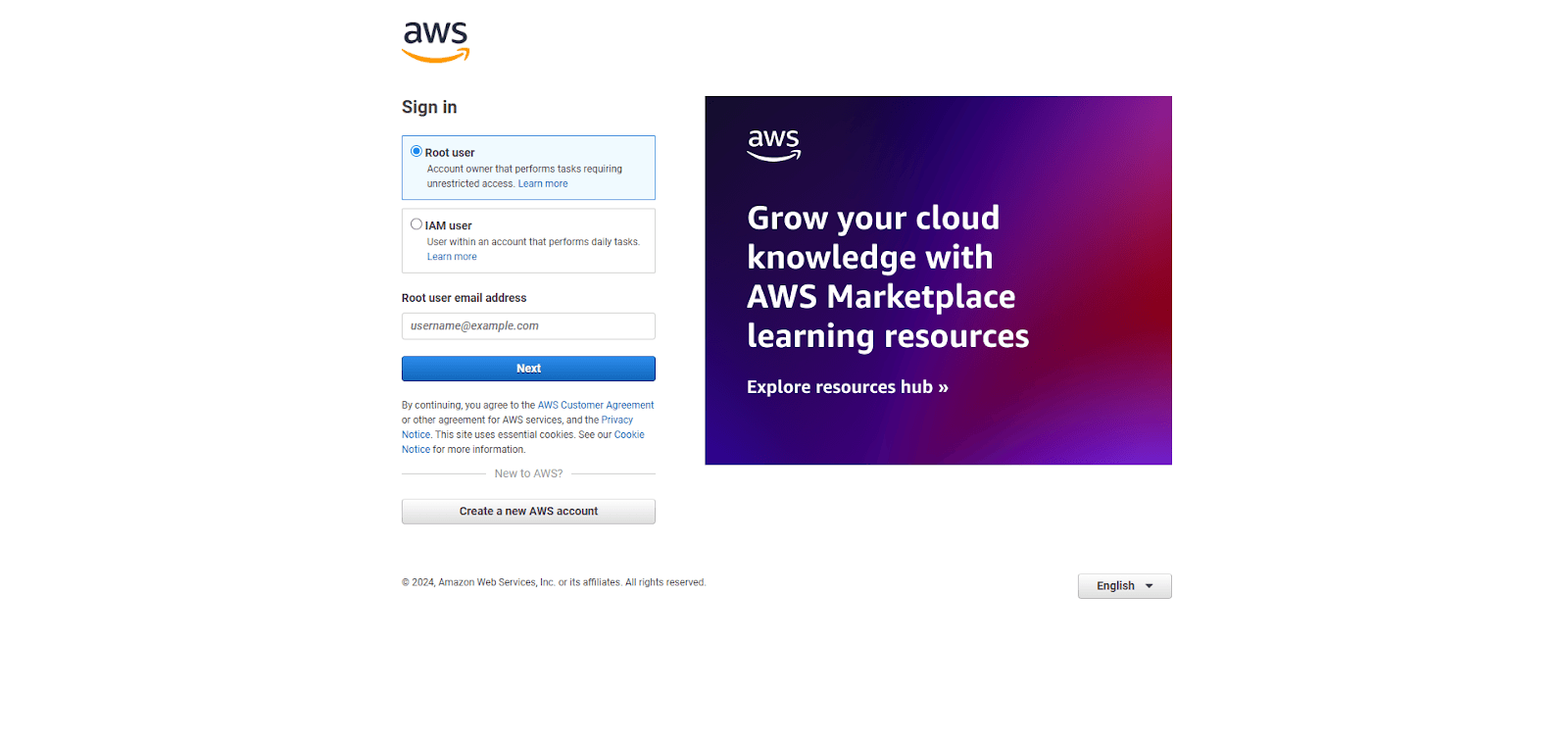
- Iam gebruikersaccount: Als u een IK BEN (Identity and Access Management) gebruikersaccount (wat een veiliger praktijk is voor dagelijkse activiteiten), log in met de IK BEN Gebruikersnaam en wachtwoord. Als u geen IK BEN Gebruikersinstelling, u moet er mogelijk een maken (u hebt daarvoor beheerdersrechten nodig). Raadpleeg voor meer informatie over het maken en beheren van IAM -gebruikers AWS IAM -documentatie.
Let op, als u nog geen IAM -gebruiker hebt met de nodige machtigingen om toegang te krijgen tot RDS, moet u er een maken of de vereiste machtigingen verlenen aan een bestaande gebruiker. "
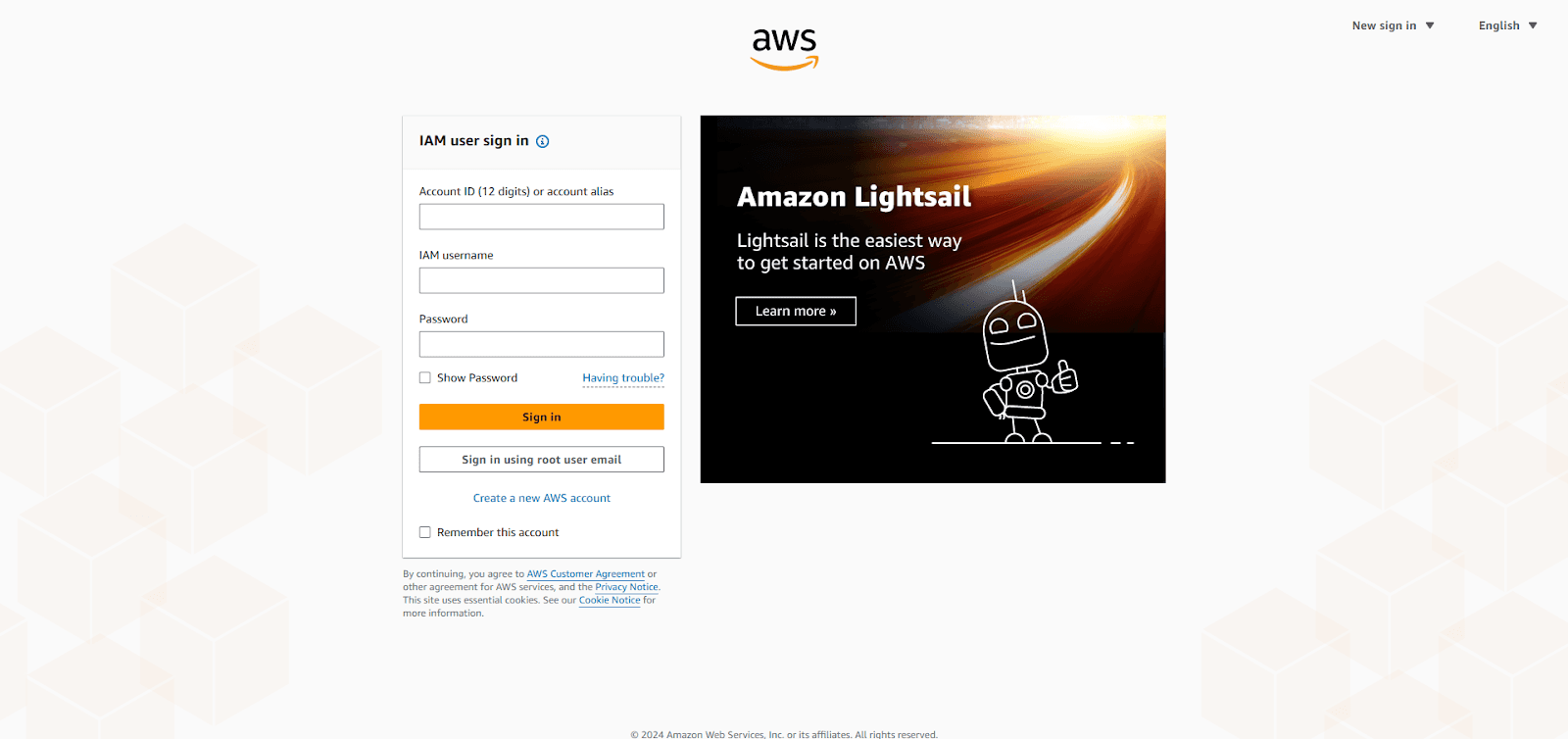
We gaan door rootgebruiker, Klik in de Amazon RDS -console Database maken.
Merk op dat niet alle AWS -regio's RDS -services ondersteunen. Bezoek om de volledige lijst met ondersteunde regio's te zien AWS Regional Services List.
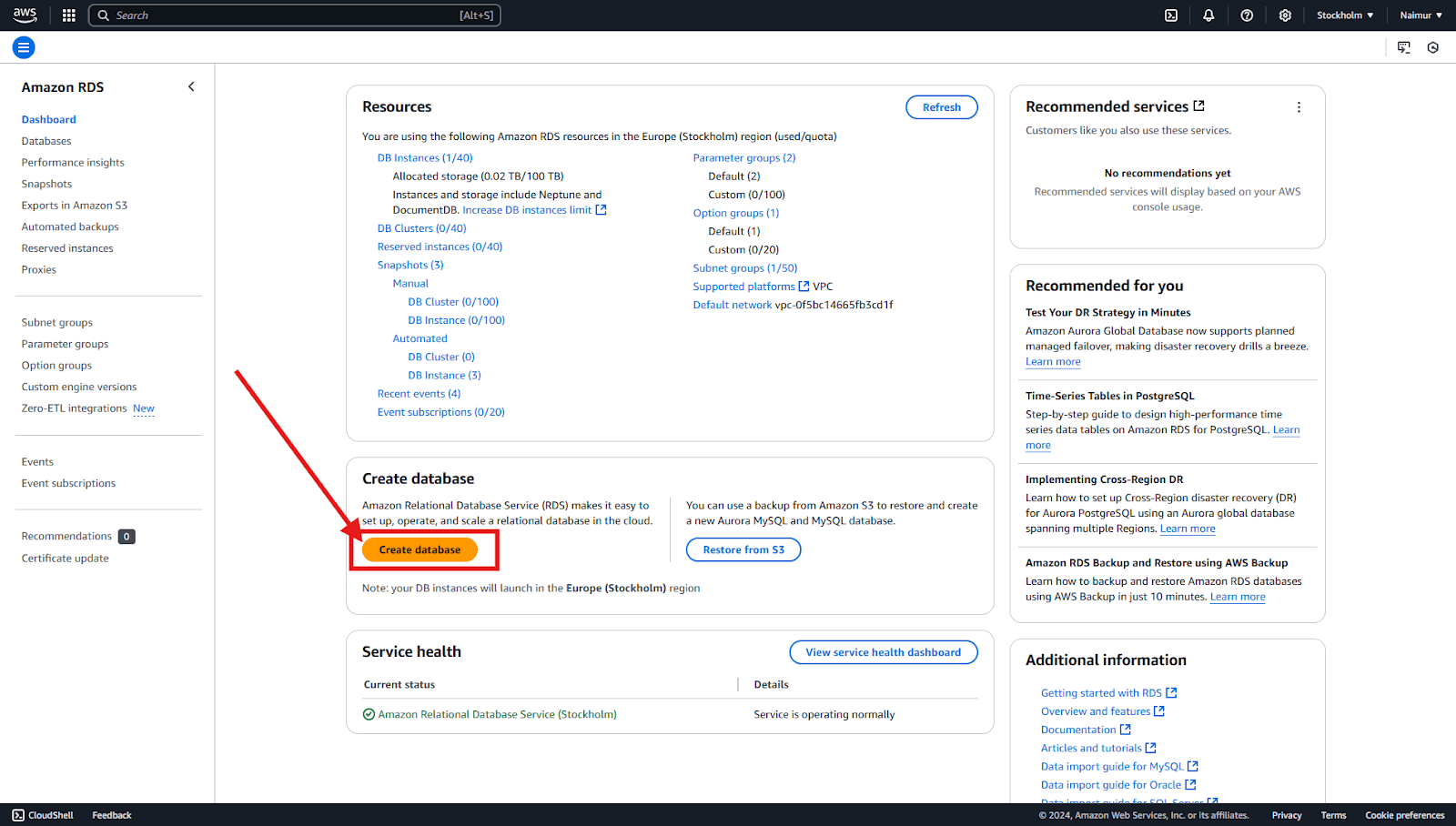
U wordt gevraagd om een methode voor het maken van database te selecteren. Kies de standaardoptie voor meer configuratie -opties.
Selecteer de databasemotor Dat past het beste bij uw behoeften, zoals MySQL, PostgreSQL, MariaDB of anderen ondersteund door Amazon RDS. We raden aan MySQL en wil ga ermee door.
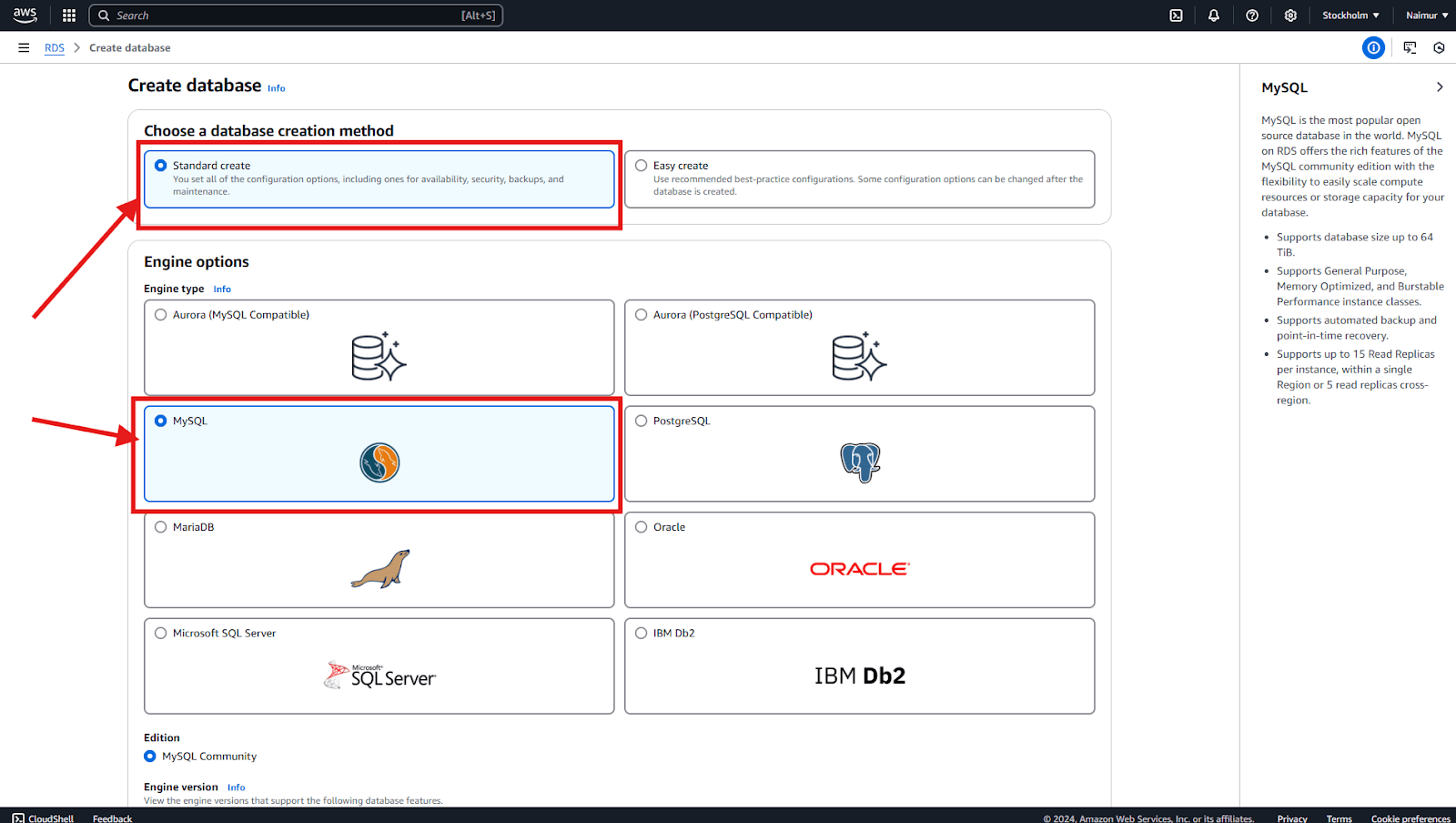
Kies een databaseplan
- Gratis niveau: De gratis Tier biedt tot 20 GB opslag, waardoor het ideaal is voor kleine, niet-productie-databases of ontwikkelingsomgevingen. Vanwege de complexiteit van de prijsstructuur van Amazon kunnen er echter incidentele ladingen zijn, afhankelijk van uw gebruik.
- Productieplan: Als u meer bronnen nodig hebt voor een productieomgeving, kiest u een krachtiger instantietype dat meer verkeer en gegevensopslag aankan, afhankelijk van de vereisten van uw site.
Tip: Raadpleeg dit om u te helpen beslissen over de juiste instantie en opslag voor uw productieomgeving Gids voor het kiezen van het juiste AWS RDS -plan.
Laten we doorgaan met de Gratis niveau Voor nu.
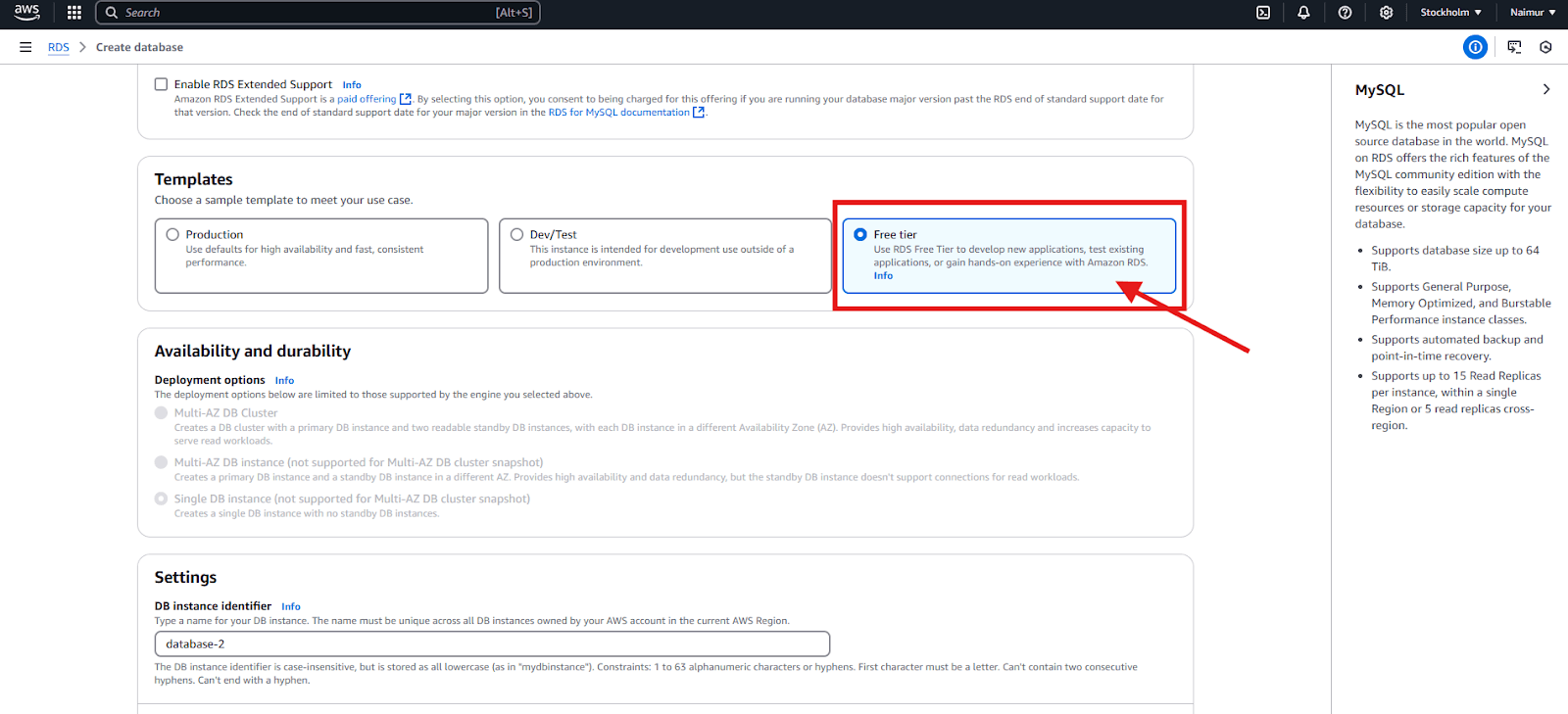
Configureer de Database -instellingen zoals DB -instantie -ID, master -gebruikersnaam en hoofdwachtwoord. En zorg voor een veilig wachtwoord.
U kunt ook kiezen tussen Beheerd En Zelfbeheer referenties.
- Beheerde referenties: Deze optie houdt in dat AWS het referentiebeheer voor u afhandelt, maar het kan kostbaar zijn vanwege lopende kosten voor de service.
- Zelfbeheerde referenties: Deze optie is gratis, zodat u de inloggegevens zelf kunt verwerken, wat kan helpen de kosten te verlagen, maar mogelijk meer handmatige configuratie en onderhoud vereist.
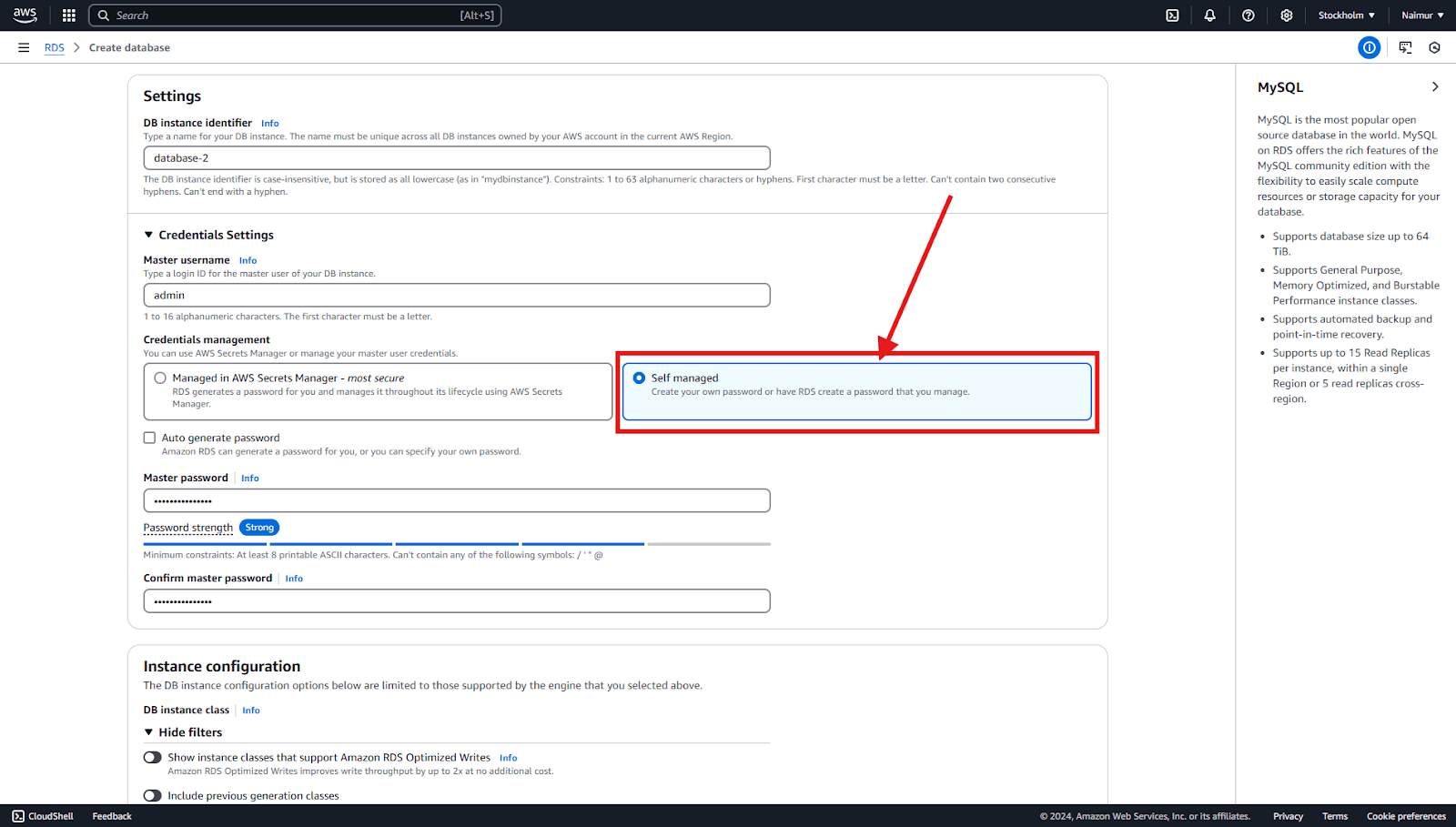
Zorg ervoor dat u selecteert Ja voor de openbare toegang.
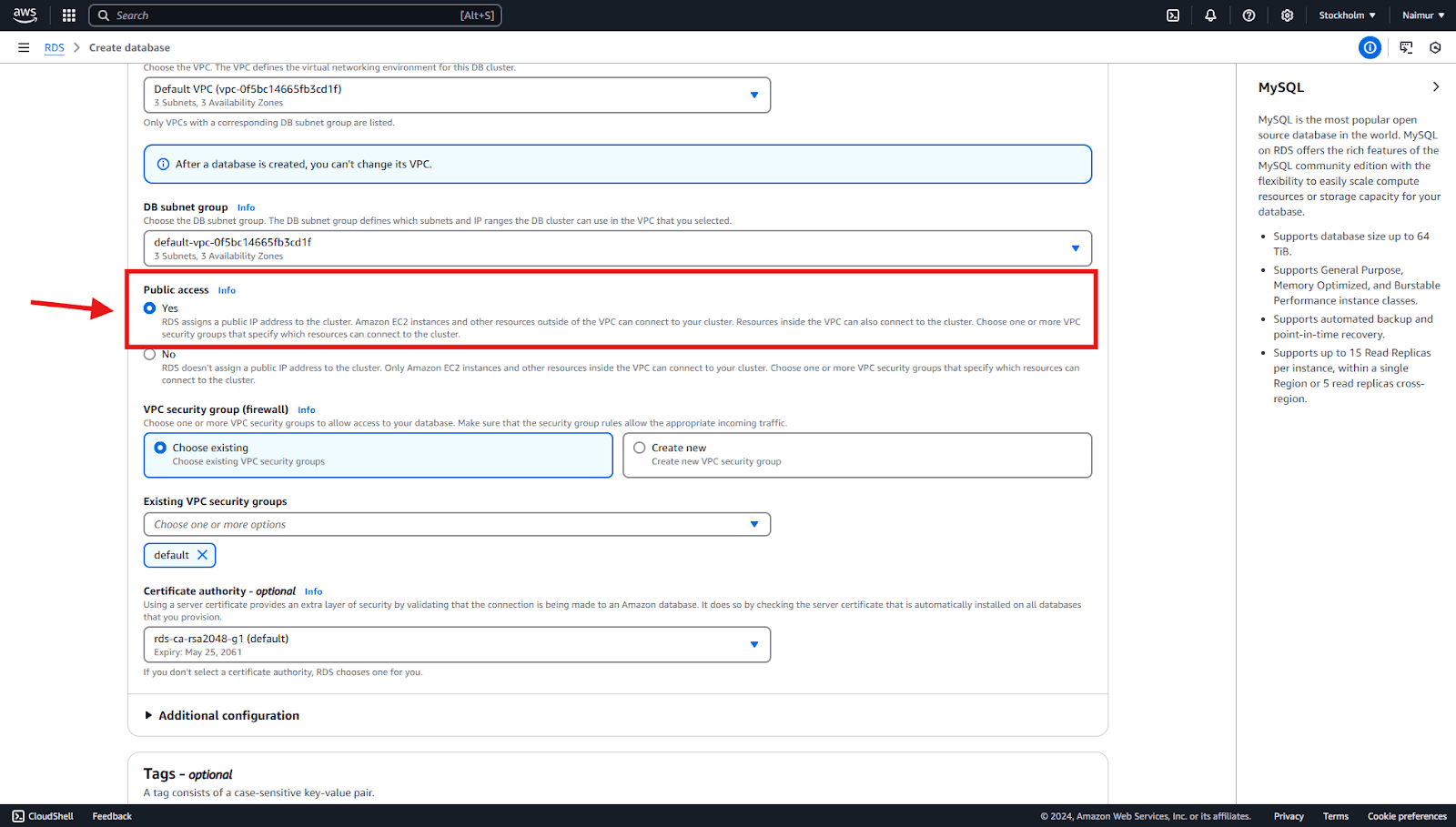
Voor Database -authenticatie, kiezen Wachtwoordverificatie als uw authenticatiemethode. Dit is de meest voorkomende en veilige methode voor het beheer van toegang tot uw database en zorgt ervoor dat uw database wordt beschermd met een sterk wachtwoord. Dit is vereist voor ArchiveMaster om veilig verbinding te maken met uw database.
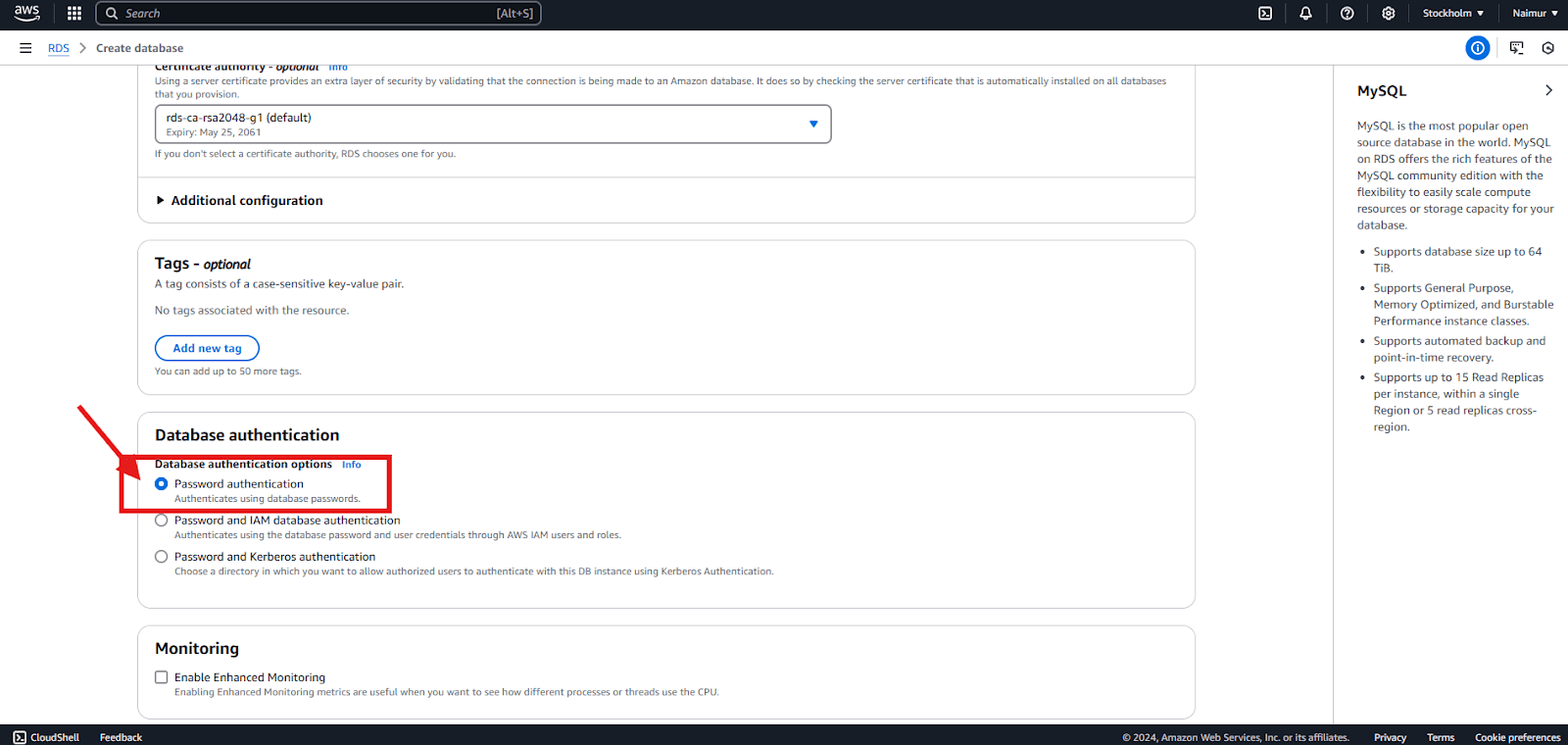
Aan het einde van het instelscherm ziet u naar schatting maandelijkse kosten op basis van uw geselecteerde databaseconfiguratie. Als u de gratis laag gebruikt, komt u in aanmerking voor 12 maanden gratis gebruik, inclusief maximaal 20 GB opslag en het DB.T2.MICRO -exemplaartype. Na de eerste 12 maanden kunnen kosten van toepassing zijn, afhankelijk van uw gebruik.
Klik ten slotte Database maken Om uw nieuwe RDS -instantie te starten.
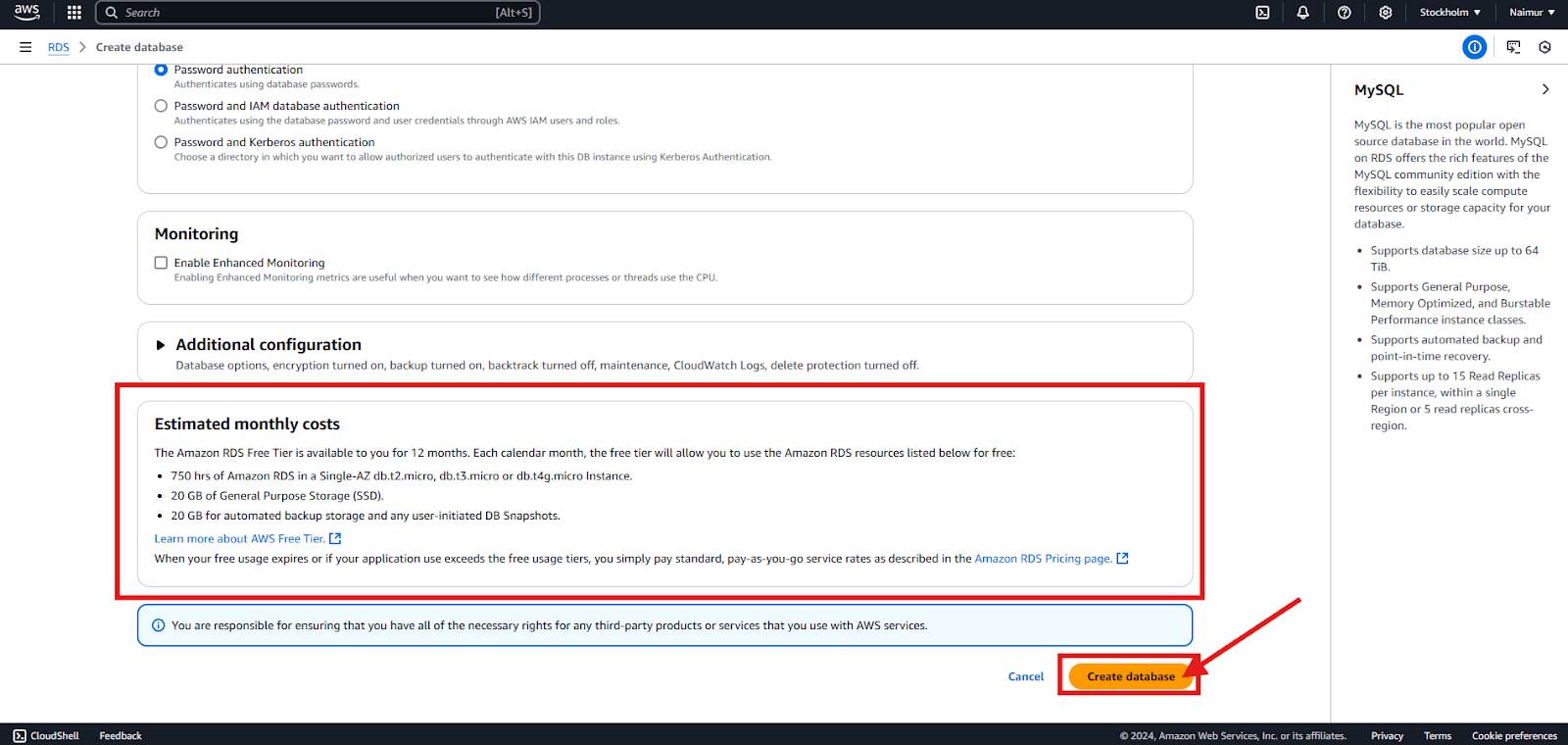
Houd er rekening mee dat het na het maken van de database enige tijd kan duren voordat het exemplaar volledig wordt ingericht en beschikbaar is voor verbinding 'Creëren' Status.
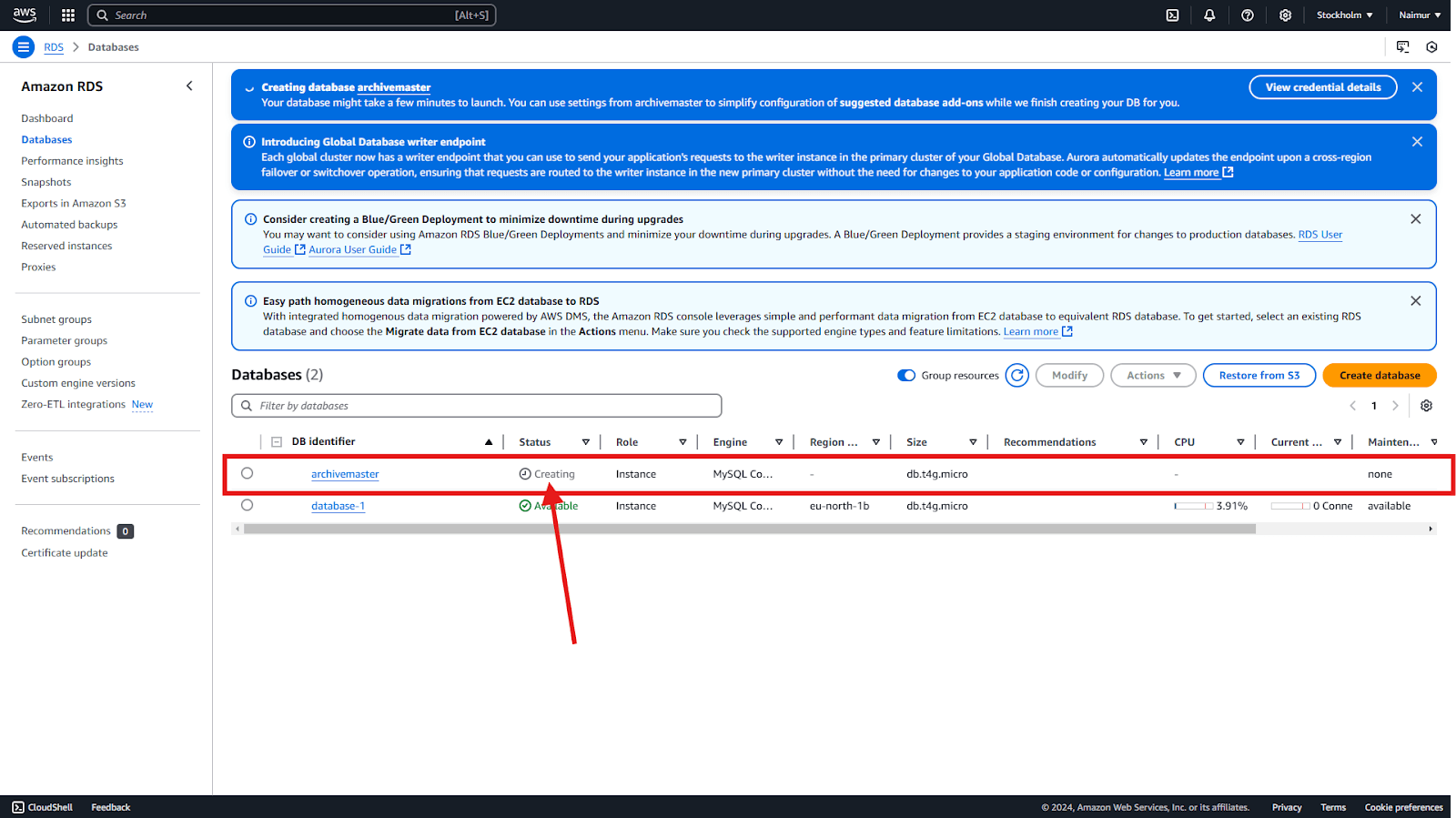
Zodra de status verandert in Beschikbaar, de database is klaar voor gebruik. Maar er is nog een laatste stap.
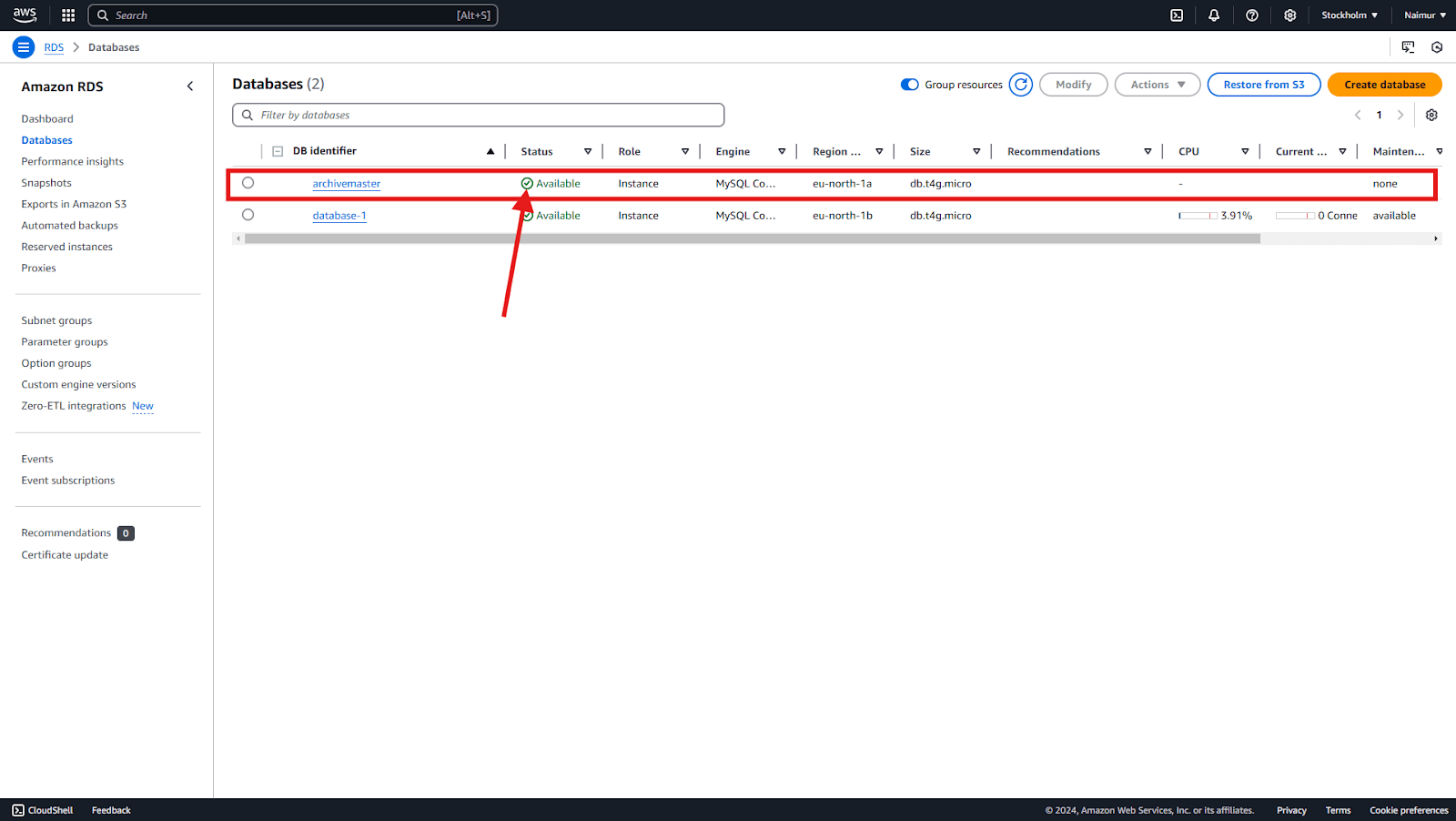
Voordat u verbinding maakt, moet u echter de inkomende regels voor de beveiligingsgroep geassocieerd met uw RDS -instantie om openbare toegang toe te staan.
Klik in de linkerhoek op de menuoptie. Onder Berekenen Klik op de EC2.
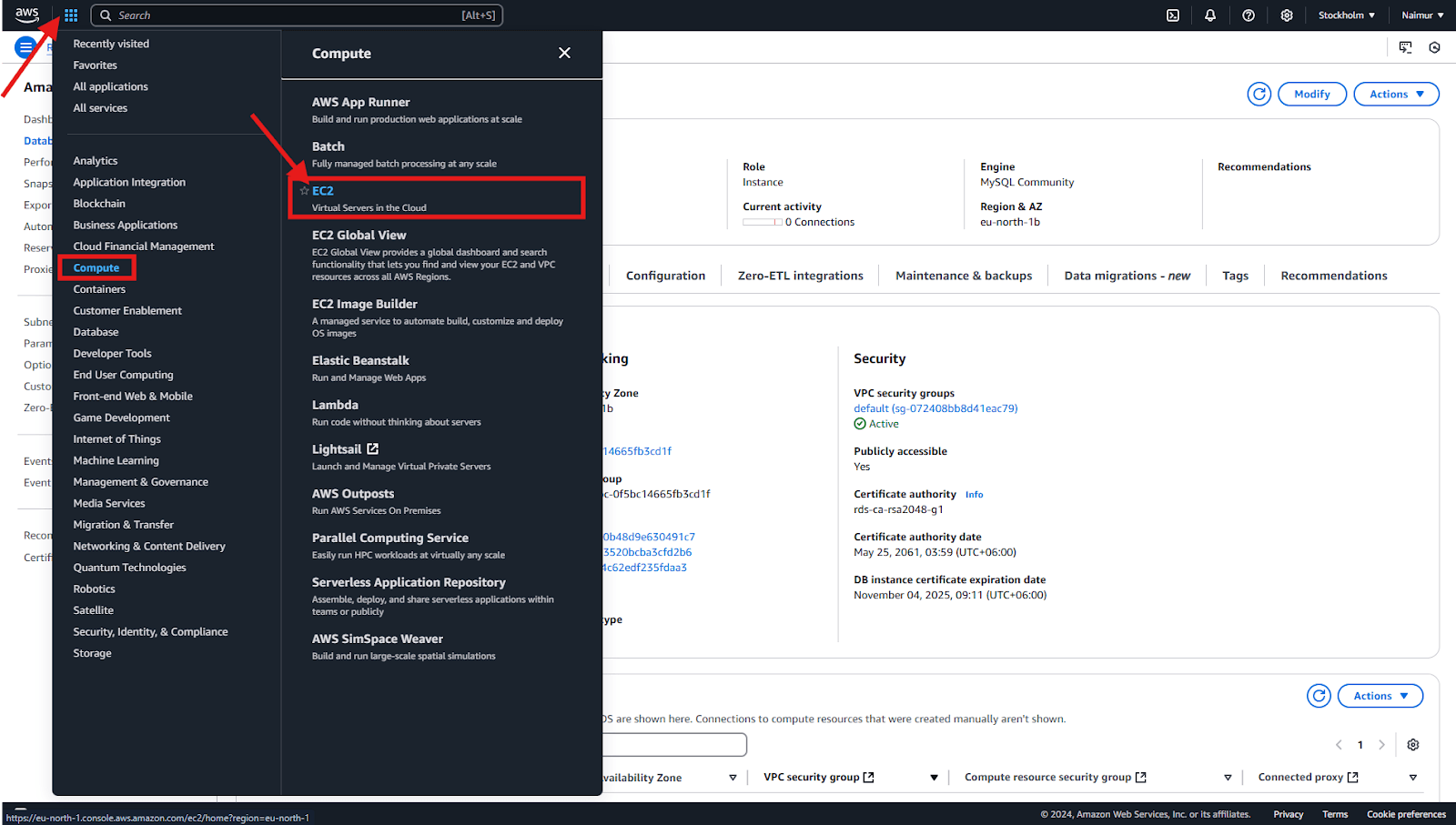
In de Netwerk en beveiliging sectie, klik op de Beveiligingsgroepen link. Dit brengt u naar de Beveiligingsgroepen sectie in de EC2 Troosten.
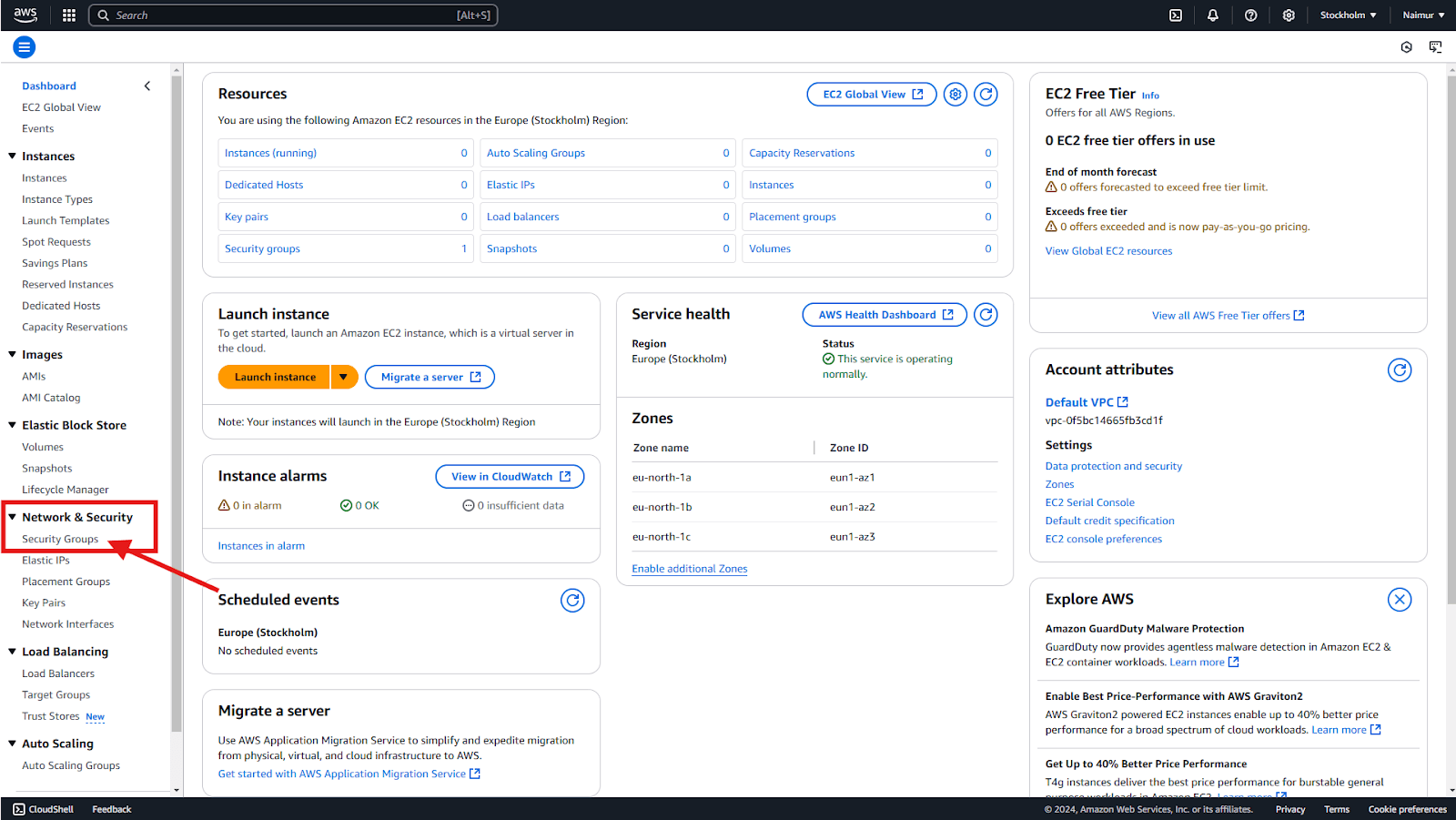
Selecteer de beveiligingsgroep die is gekoppeld aan uw RDS -instantie.
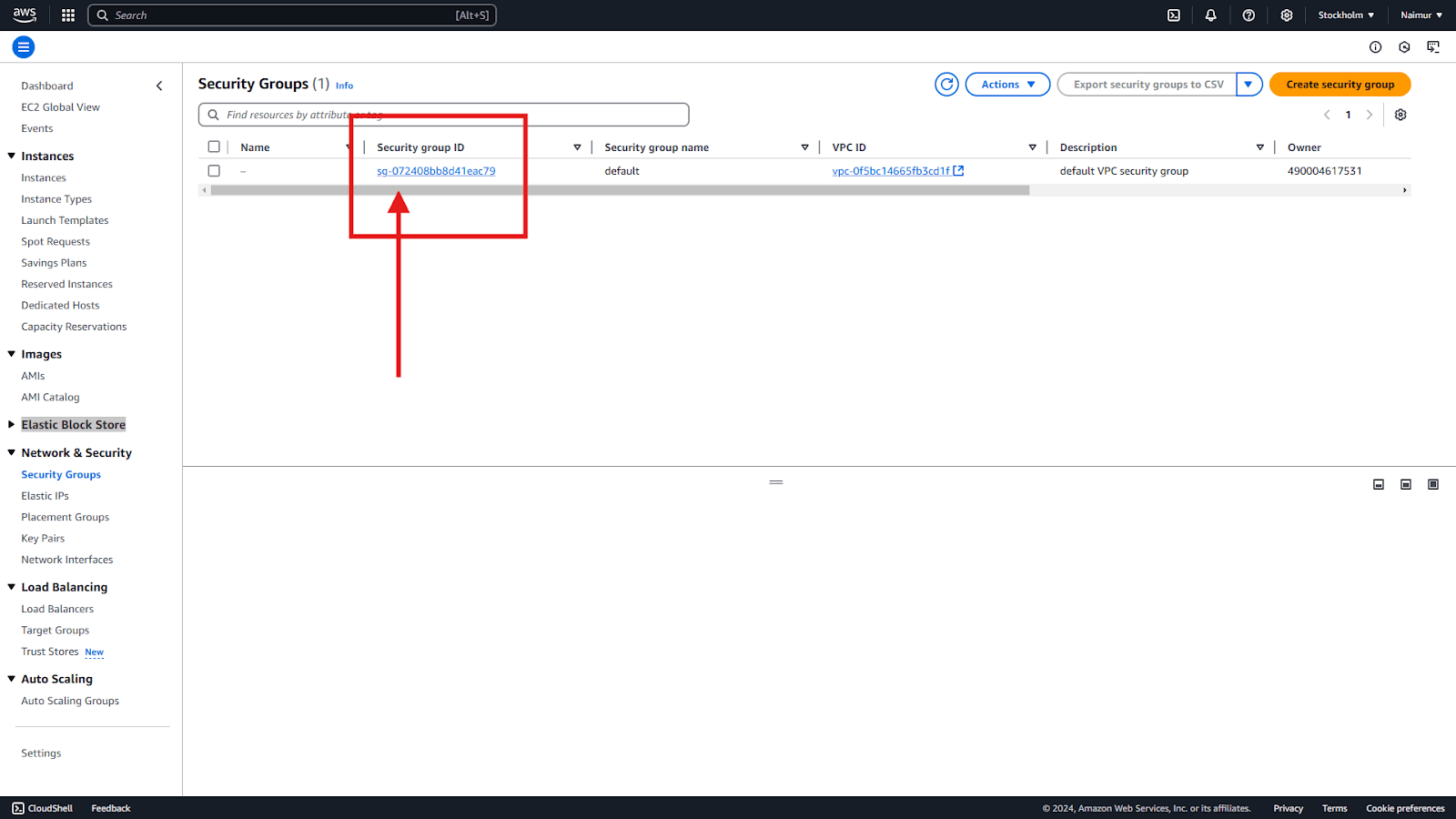
Klik vervolgens op de Inkomende regels tabblad, klik Bewerk inkomende regels.
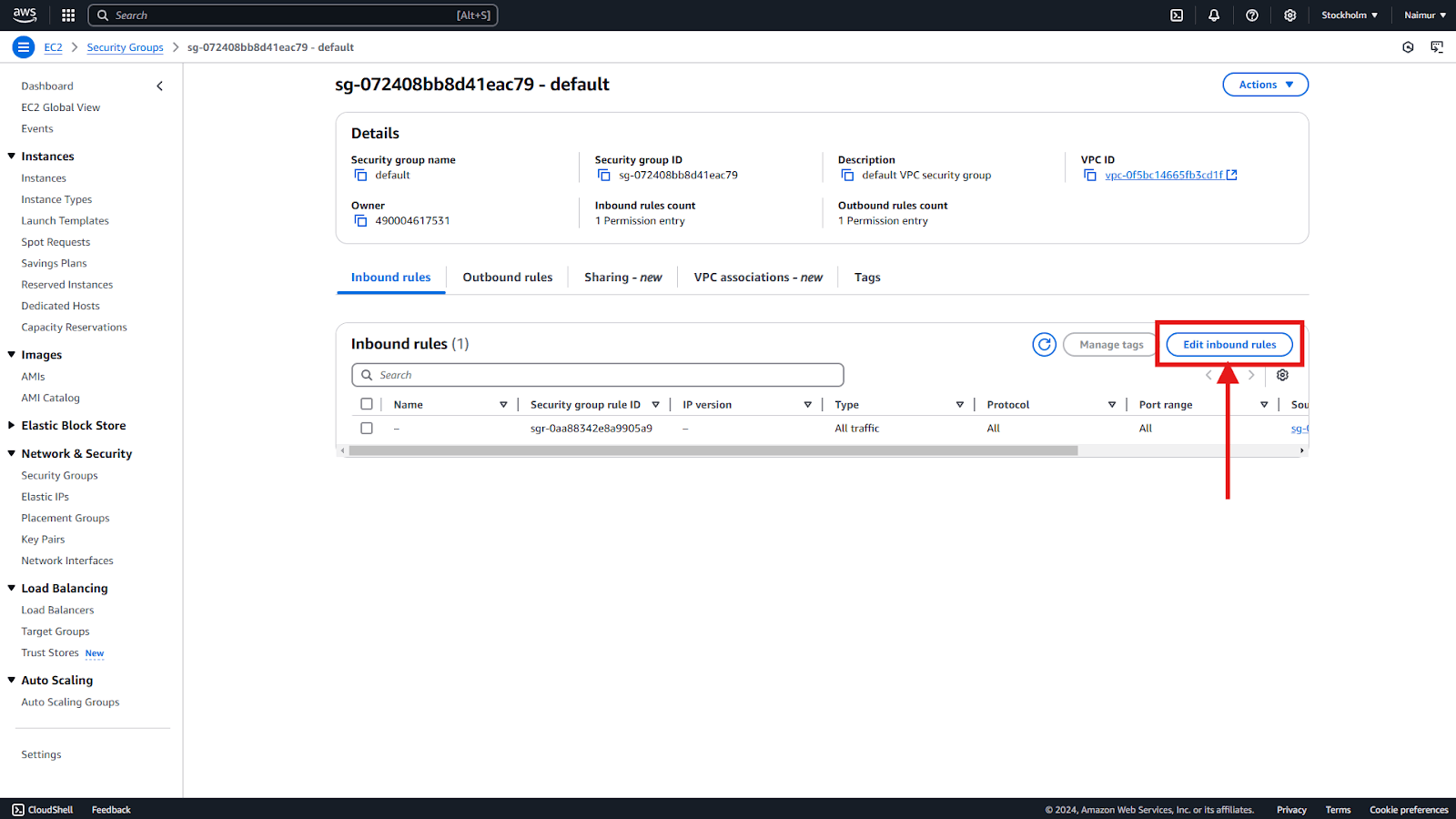
Voeg een nieuwe regel toe om toegang tot de database toe te staan:
- Type: MySQL/Aurora (of het juiste databasetype, zoals PostgreSQL).
- Protocol: TCP.
- Havenbereik: Gebruik de standaardpoort voor uw database (bijv. 3306 voor MySQL).
- Bron: Stel dit in op overal (0.0.0.0/0).
Klikken Regels opslaan om de wijzigingen toe te passen.
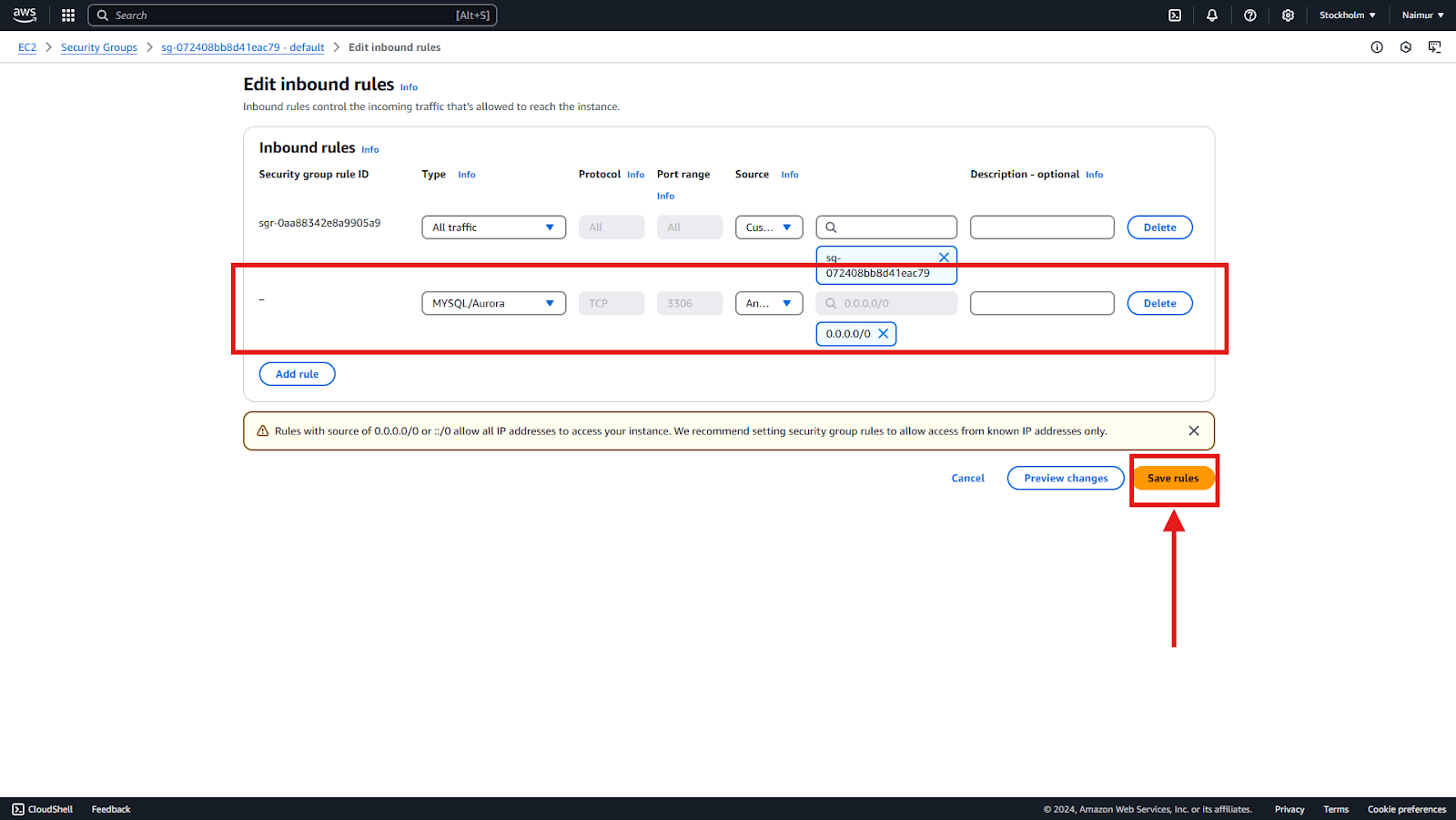
Na het instellen van de inkomende regels om openbare toegang toe te staan, kunt u terugkeren naar het tabblad Connectiviteit en beveiliging van uw RDS -instantie om de Eindpunt En Haven, En om verbinding te maken ArchiveMaster aan uw database succesvol.
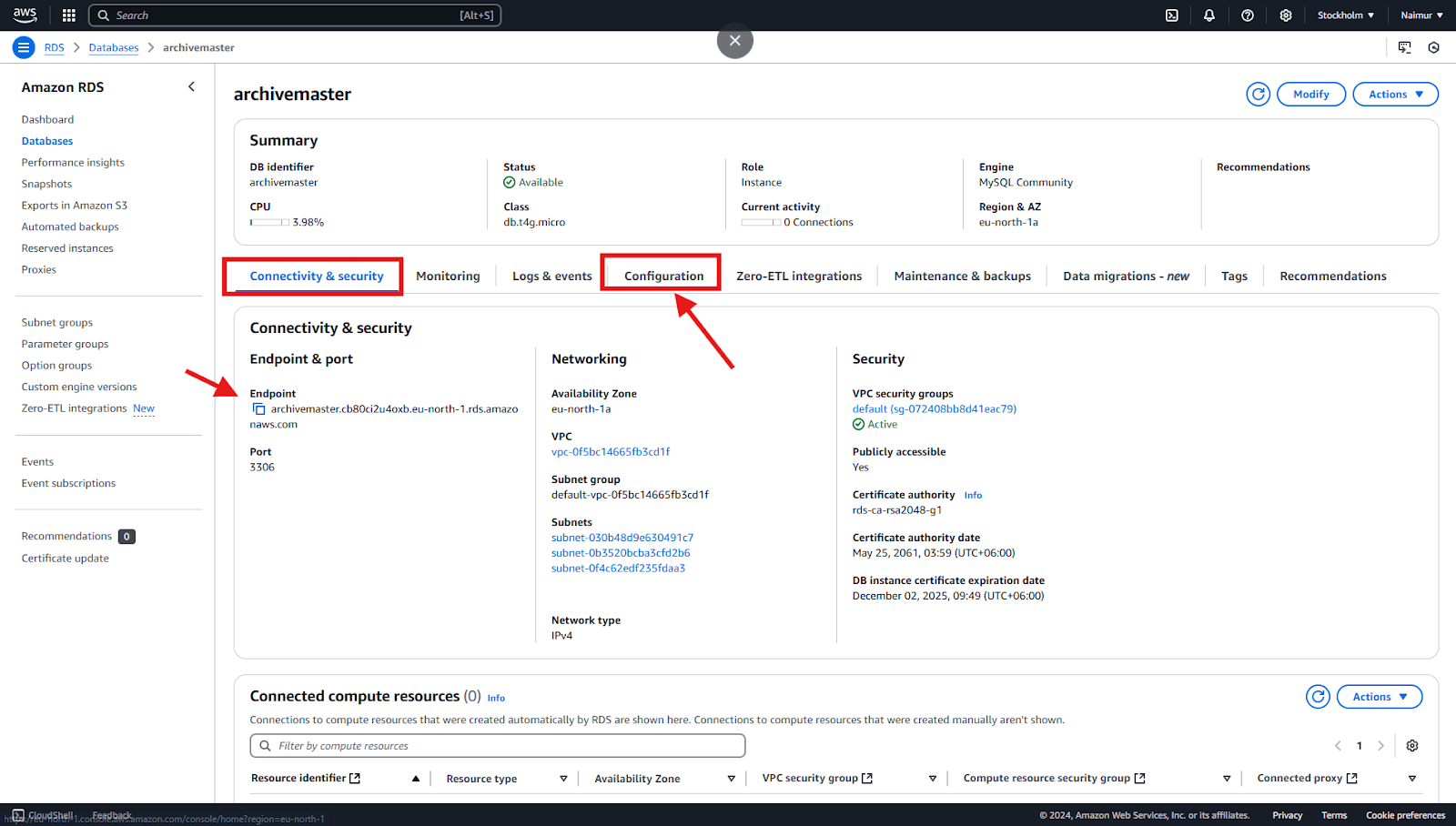
Bekijk voor meer informatie onze gids op Hoe Amazon RDS Remote Database te verbinden met ArchiveMaster.





